अनइंस्टॉल व्यू विंडोज के लिए एक पोर्टेबल प्रोग्राम अनइंस्टालर सॉफ्टवेयर है
UninstallView Nirsoft की एक मुफ्त पोर्टेबल उपयोगिता है जो आपको अपने विंडोज(Windows) कंप्यूटर से एप्लिकेशन अनइंस्टॉल करने देती है। सरल स्थापना रद्द करने के अलावा, ऐप कई प्रकार की सुविधाएँ प्रदान करता है जो डिफ़ॉल्ट रूप से उपलब्ध नहीं होती हैं।
पोर्टेबल प्रोग्राम अनइंस्टालर(Program Uninstaller) सॉफ्टवेयर
अनइंस्टॉल व्यू सभी इंस्टॉल किए गए प्रोग्रामों की सूची को उसी तरह प्रदर्शित करता है जैसे हम (UninstallView)कंट्रोल पैनल(Control Panel) से परिचित होते हैं । सामान्य विवरण के साथ, यह अन्य विवरणों को व्यापक रूप से दिखाता है जो आपको उन प्रोग्रामों को चुनने में मदद कर सकते हैं जिन्हें आप अनइंस्टॉल करना चाहते हैं। प्रोग्राम विंडोज रजिस्ट्री(Windows Registry) से उपलब्ध अनइंस्टॉल रजिस्ट्री कुंजियों को पढ़ता है और फिर उन्हें एक सूची में बड़े करीने से प्रदर्शित करता है।
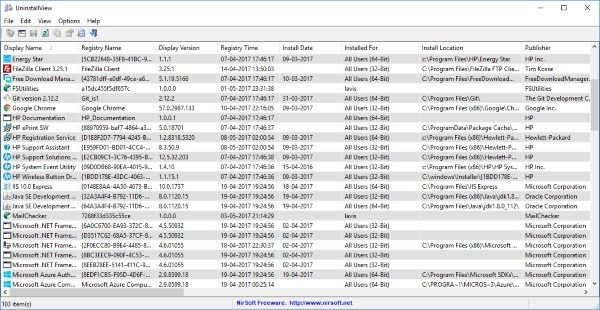
कार्यक्रम को सूची को लोड करने में काफी लंबा समय लगता है लेकिन इसे आसानी से हल किया जा सकता है। डिफ़ॉल्ट रूप से, प्रोग्राम ' धीमा(Slow) ' मोड में चल रहा है जिसका अर्थ है कि यह प्रोग्राम की स्थापना रद्द करने के लिए प्रासंगिक सभी विवरण प्राप्त करेगा। अन्य दो मोड उपलब्ध हैं, 'मध्यम(‘Medium) ' और ' तेज़(Fast) '। जितनी तेज़(Faster) लोडिंग गति के लिए आप जाते हैं, उतनी ही कम जानकारी प्रोग्राम रजिस्ट्री से लोड होगी।
यदि आप प्रोग्राम को स्लो(Slow) मोड में ऑपरेट कर रहे हैं, तो आप केवल अनइंस्टॉल की से जुड़े इतने सारे विवरण देखकर हैरान रह जाएंगे। कुछ बुनियादी विवरण हैं जैसे प्रदर्शन नाम(Display Name) , स्थापित संस्करण(Installed Version) , स्थापित तिथि(Installed Date) , प्रकाशक(Publisher) और आदि। और उपलब्ध कुछ अन्य उन्नत विवरण हैं हेल्प लिंक(Help Link) , इंस्टाल सोर्स(Install Source) , अनइंस्टॉल स्ट्रिंग(Uninstall String) , शांत अनइंस्टॉल स्ट्रिंग(Quiet Uninstall String) और आदि।
किसी प्रोग्राम से निपटने के लिए, आपको बस प्रोग्राम पर राइट-क्लिक करना है और एक प्रासंगिक विकल्प का चयन करना है। आप ' चयनित सॉफ़्टवेयर की स्थापना बदलें(Change Install of Selected Software) ' या बस इसे अनइंस्टॉल कर सकते हैं। चुपचाप अनइंस्टॉल करने के लिए एक विकल्प भी उपलब्ध है जिसका अर्थ है कि कोई GUI प्रदर्शित नहीं होगा और प्रोग्राम को बैकग्राउंड में चुपचाप अनइंस्टॉल कर दिया जाएगा।
Quiet Uninstall सुविधा केवल तभी काम करेगी जब अनइंस्टॉल कुंजी में एक शांत अनइंस्टॉल स्ट्रिंग उपलब्ध हो । साथ ही, परिवर्तन स्थापना सुविधा केवल तभी काम करेगी जब परिवर्तन स्थापना स्ट्रिंग स्थापना रद्द कुंजी में उपलब्ध हो।
इसके अलावा, आप कई एप्लिकेशन का चयन कर सकते हैं और उन सभी को एक साथ अनइंस्टॉल कर सकते हैं। एकाधिक अनुप्रयोगों के साथ शांत मोड का उपयोग करने से आप कंप्यूटर से चुपचाप अनुप्रयोगों की स्थापना रद्द कर सकते हैं। सक्षम करने के लिए, आपको बस 'विकल्प' पर जाने के लिए कई चयन करने होंगे और फिर 'एकाधिक वस्तुओं की स्थापना रद्द करने की अनुमति दें' का चयन करें।
उपस्थिति से संबंधित कुछ बुनियादी सेटिंग्स भी उपलब्ध हैं। आप उन स्तंभों को चुन सकते हैं जिन्हें आप प्रदर्शित करना चाहते हैं और उन्हें स्वतः आकार भी दे सकते हैं। आप बेहतर दिखने के लिए टूलटिप्स, ग्रिड लाइन्स को सक्षम कर सकते हैं और यहां तक कि ऑड-ईवन पंक्तियों को भी हाइलाइट कर सकते हैं।
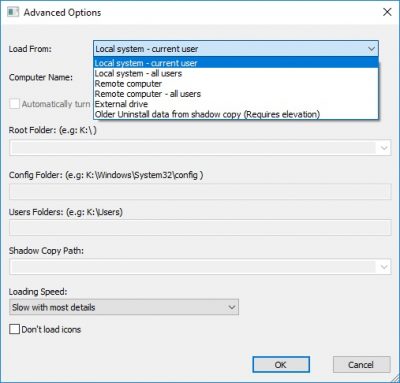
अनइंस्टॉल(UninstallView) व्यू आपको बहुत सारे स्रोतों से प्रोग्राम को अनइंस्टॉल करने देता है। आप अपने कंप्यूटर से दो मोड, ' वर्तमान उपयोगकर्ता(Current User) ' और ' सभी उपयोगकर्ता(All Users) ' के अंतर्गत प्रोग्राम की स्थापना रद्द कर सकते हैं। साथ ही, आप किसी नेटवर्क स्थान पर दूरस्थ कंप्यूटर पर इंस्टॉल किए गए एप्लिकेशन को अनइंस्टॉल कर सकते हैं। लेकिन याद रखें कि एप्लिकेशन को अनइंस्टॉल करने के लिए आपको उस डिवाइस पर एडमिनिस्ट्रेटर एक्सेस की आवश्यकता होती है। आप बाहरी हार्ड ड्राइव पर इंस्टॉल किए गए एप्लिकेशन को अनइंस्टॉल भी कर सकते हैं।
UnisntallView एक बेहतरीन और शक्तिशाली पोर्टेबल अनइंस्टॉल टूल है। इसका उपयोग करना बहुत आसान है और इसमें बहुत सारी सुविधाएँ शामिल हैं।
अनइंस्टॉल देखें डाउनलोड
अनइंस्टॉल व्यू डाउनलोड करने के लिए यहां(here)(here) क्लिक करें।
Related posts
गीक अनइंस्टालर - विंडोज 10 के लिए एक पोर्टेबल ऑल-इन-वन अनइंस्टालर
विंडोज 11/10 के लिए सर्वश्रेष्ठ मुफ्त अनइंस्टालर सॉफ्टवेयर
BCUninstaller विंडोज 11/10 के लिए एक बल्क क्रैप अनइंस्टालर है
Ashampoo अनइंस्टालर फ्री विंडोज़ पर प्रोग्राम को पूरी तरह से अनइंस्टॉल कर देगा
AutoClose का उपयोग करके विंडोज़ में प्रोग्राम को स्वचालित रूप से कैसे बंद करें
विंडोज 11/10 के लिए सर्वश्रेष्ठ मुफ्त ओसीआर सॉफ्टवेयर
विंडोज 10 के लिए सर्वश्रेष्ठ मुफ्त आणविक मॉडलिंग सॉफ्टवेयर
हाइड माय विंडोज आपको डेस्कटॉप और टास्कबार से चल रहे प्रोग्राम को छिपाने की सुविधा देता है
विंडोज 10 के लिए IObit अनइंस्टालर: प्रोग्राम को पूरी तरह से अनइंस्टॉल करें
लॉन्ग पाथ फिक्सर टूल विंडोज 10 में पाथ टू लॉन्ग एरर को ठीक कर देगा
चालान विशेषज्ञ: विंडोज के लिए मुफ्त चालान, सूची और बिलिंग सॉफ्टवेयर
विंडोज 10 के लिए विंडोज सर्च अल्टरनेटिव टूल्स
विंडोज 10 में इंस्टॉल किए गए प्रोग्राम को दूसरी ड्राइव पर कैसे ले जाएं
हॉट स्वैप के साथ विंडोज 11/10 में हार्ड डिस्क ड्राइव को कैसे स्वैप करें
विंडोज पीसी के लिए कार्टून ऑनलाइन टूल्स और सॉफ्टवेयर के लिए सर्वश्रेष्ठ मुफ्त फोटो
विंडोज 11/10 के लिए सर्वश्रेष्ठ मुफ्त ड्राइवर अपडेट सॉफ्टवेयर
विंडोज 11/10 के लिए इन मुफ्त कन्वर्टर्स का उपयोग करके AVCHD को MP4 में बदलें
Windows 11/10 . के लिए Songview के साथ अपने चर्च पूजा को मसाला दें
डिक्शनरी .NET विंडोज पीसी के लिए एक डेस्कटॉप ट्रांसलेटर एप्लीकेशन है
विंडोज 10 के लिए पेपरनोट के साथ सरल नोट्स बनाएं
